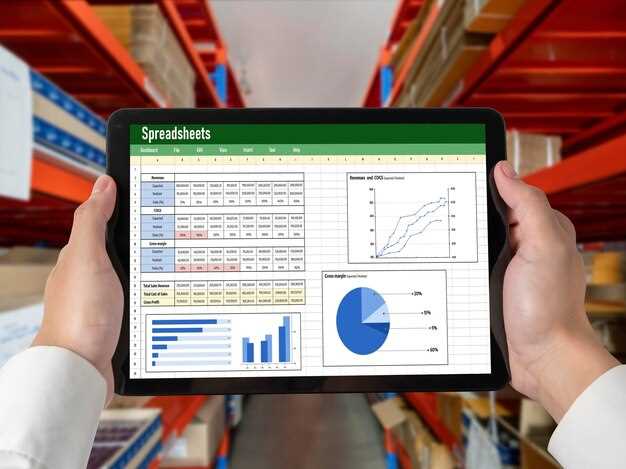Как использовать Excel для анализа финансовых показателей
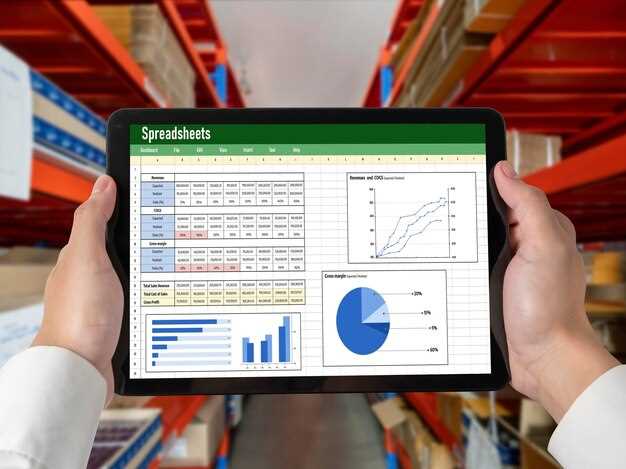
Устали от громоздких таблиц? Применяйте мощные функции для вычисления ключевых значений и трендов. Используйте сводные таблицы для быстрого извлечения всей необходимой информации – это сэкономит часы работы. Никаких сложных формул! Все операции займут лишь несколько кликов мышкой.
Хотите понимание ключевых элементов бюджета? Следите за ними с помощью диаграмм и графиков, чтобы визуализировать динамику и избежать ошибок. Доступ к инструментам анализа позволяет прогнозировать исходы и принимать обоснованные решения на основе данных.
Превратите сложные расчеты в простые задачи. Интуитивно понятный интерфейс и готовые шаблоны позволят вам быстро адаптироваться и находить нужную информацию без лишних усилий. Откройте новые возможности для вашего бизнеса!
Выбор ключевых показателей для анализа в Excel
Определите, какие значения наиболее значимы для достижения целей вашей компании. Фокусируйтесь на соотношениях, которые отображают реальную ситуацию: рентабельность, оборачиваемость активов и уровень задолженности. Эти метрики помогут в оценке финансового состояния и поставят акценты на областях, требующих внимания.
Рентабельность
Вы можете рассчитать рентабельность продаж, используя формулу: (Прибыль / Выручка) * 100. Этот параметр показывает, насколько эффективно организация превращает выручку в прибыль. Сравните с показателями прошлого периода или с отраслевыми стандартами для оценки динамики.
Оборачиваемость активов
Формула: Выручка / Средние активы. Этот коэффициент демонстрирует, как эффективно используются активы для генерации дохода. Высокий уровень говорит о правильном управлении, тогда как низкий может сигнализировать о неэффективности ресурсов.
Создание шаблонов отчетов для автоматизации расчётов
Используйте функции заполнения формул для создания универсальных шаблонов. Это позволит автоматически подставлять данные при изменении исходной информации.
Разработайте список необходимых расчетов и представьте их в таблицах. Обозначьте ключевые ячейки, куда будут вводиться данные, другим цветом, чтобы избежать путаницы.
Наложите ограничения на ввод данных с помощью проверки данных, чтобы исключить ошибки и обеспечить корректность вычислений. Это может быть реализовано через выпадающие списки или числовые ограничения.
Используйте сводные таблицы для представления обобщенной информации. Это ускорит процесс обработки данных, позволяя анализировать несколько наборов информации одновременно.
Настройте автоматическую подачу данных из внешних источников, таких как базы данных или другие программы. Это избавит от необходимости постоянного ручного ввода данных.
Не забудьте про использование макросов для выполнения повторяющихся задач. Макросы помогут значительно сэкономить время и свести к минимуму численность ошибок.
Периодически пересматривайте шаблоны, чтобы обновить их в соответствии с изменениями в бизнес-процессах. Это обеспечивает актуальность и точность расчетов.
Визуализация данных: графики и диаграммы в Excel
Создание наглядных графиков и диаграмм позволяет проиллюстрировать важные информации. Выделяйте данные с помощью линейных, столбчатых или круговых графиков, чтобы акцентировать внимание на трends и соотношениях.
Как выбрать тип графика
При выборе подходящего формата учитывайте природу данных. Линейные графики подходят для отображения изменений с течением времени. Столбчатые визуализируют сравнения между группами, а круговые демонстрируют доли целого. При этом избегайте использования нескольких типов на одном графике – это может запутать зрителя.
Настройка и форматирование
Используйте встроенные инструменты для настройки цветов, стилей линий и меток. Размер шрифта и его видимость также имеют значение. Убедитесь, что информация легка для восприятия. Не забывайте добавлять легенды и заголовки, чтобы объяснить содержание графика.
Если данные долго не приносят результат, пробуйте различные представления. Задавайте вопросы о том, что именно нужно показать, и адаптируйте визуализацию под нужды аудитории.
Вопрос-ответ:
Как с помощью Excel проанализировать финансовые показатели компании?
Для анализа финансовых показателей в Excel нужно сначала собрать данные, которые вас интересуют, такие как доходы, расходы, прибыль и другие ключевые метрики. Затем вы можете использовать различные функции Excel, например, SUM, AVERAGE, или более сложные формулы для расчетов. Также можно создать графики и диаграммы для наглядного представления данных. Рекомендуется использовать шаблоны отчетов, если таковые доступны, чтобы ускорить процесс. В конце анализа полезно сделать выводы и рекомендации на основе полученных данных.
Что включает в себя курс «Анализ финансовых показателей с Excel просто и быстро»?
Курс включает теоретическую и практическую части. В первой части вы научитесь основам работы с Excel, таким как создание таблиц, использование формул и построение диаграмм. Во второй части вы будете анализировать реальные финансовые данные, что позволит вам получить практические навыки. Также предусмотрены задания для самопроверки и обратная связь от преподавателя. По окончании курса вы сможете самостоятельно анализировать финансовые показатели своей компании или бизнеса.
Подходит ли этот анализ для новичков в Excel?
Да, данный курс подготовлен таким образом, чтобы быть доступным для новичков. Он начинается с основ работы в Excel, объясняя функционал и инструменты, которые понадобятся для анализа. В процессе обучения предусмотрено много практических примеров и пошаговых инструкций, что позволяет легко усвоить материал даже тем, кто ранее не работал с этой программой.
Как долго длится обучение и когда начинаются занятия?
Обучение обычно проходит в формате онлайн-курса и занимает около 4-6 недель, в зависимости от интенсивности. Занятия можно проходить в удобное для вас время, так как они записаны и доступны для просмотра в любой момент. Запись на курс открыта постоянно, вы можете начать обучение в любое время, когда это подходит вам. Также возможны консультации с преподавателем, если возникнут дополнительные вопросы.